오캠 메인화면에서 코덱버튼을 클릭하면 코덱을 변경할 수 있습니다.

아래와 같이 동영상 컨테이너와 비디오 코덱 목록이 뜨게 됩니다.

지원되는 동영상 컨테이너는 MP4, MKV, M4V, MOV, WMV, FLV, AVI, TS, VOB 입니다.
지원되는 동영상 코덱은 엔비디아 NVENC H.264, Open H.264, MPEG-4, 마이크로소프트 MPEG-4 파트 2 , MPEG-4, 마이크로소프트 MPEG-4 파트 3, 윈도우 미디어 비디오 8 ( WMV8 ), MPEG-2, MPEG-1, FLV 입니다.
이 중 엔비디아 NVENC H.264 코덱은 엔비디아 그래픽 카드를 가지고 있으며 특정 이상의 스펙을 가진 그래픽 카드에서만 지원되므로 그 외에 그래픽 카드를 사용하여 이 코덱을 선택할 경우 녹화가 실패하게 되니 유의하시기 바랍니다.
엔비디아 NVENC H.264 코덱은 엔비디아 그래픽 카드에 내장 된 하드웨어 인코더를 사용하기 때문에 게임녹화 시에 랙이 거의 없이 녹화가 가능합니다.
동영상 컨테이너에는 비디오 코덱뿐만 아니라 녹화 시 소리도 같이 녹음되므로 오디오 코덱도 같이 사용되는데 지원되는 오디오 코덱은 AAC, MP3, MP2, WMA, FLAC를 지원합니다.
추가로 GIF 를 지원하며, GIF를 선택하고 녹화를 하면 동영상 파일로 녹화되는 것이 아니라 GIF 파일이 생성됩니다.
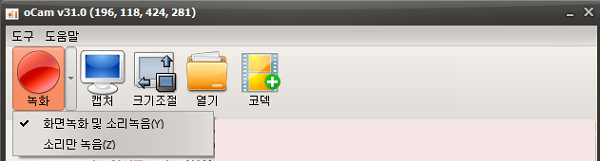
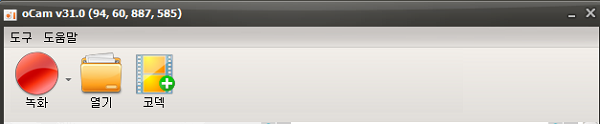
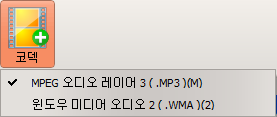

 오캠
오캠 버추얼DVD
버추얼DVD  커피집
커피집  비밀폴더
비밀폴더 캡처플러스
캡처플러스




